轮廓线是CorelDRAW X7软件绘制图形过程中显示的对象的轮廓,通过修改调整对象的轮廓属性(比如轮廓颜色,轮廓宽度,轮廓样式等)可以起到修饰对象和增加对象醒目的的重要作用,轮廓笔在其中扮演着不可或缺的角色。
CorelDRAW X7软件中轮廓线具体使用技巧
软件默认状态下的轮廓线都是黑色2mm的实线,若是用的手绘工具在绘图,则可在属性栏上直接修改轮廓宽度、轮廓样式和起始终止箭头。右击调色板颜色可改变轮廓颜色;右击调色板颜色最上方的“X”,则可去除轮廓线。
或者用的形状工具在绘图,属性栏上只有轮廓粗细可调整,若想修改其他的,可以点击工具箱中的“轮廓笔”对对象的轮廓进行修改。

点击“轮廓笔”,弹出轮廓笔对话框。

此时颜色、宽度、样式和箭头可随您要求进行调整,您还可以按需求点“编辑样式”来编辑新的轮廓样式。
角:有直角、圆角、和斜角三种。
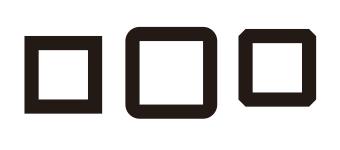
线头端头:有方形端头、圆形端头和延伸方形端头三种。

位置:配合“角”使用,有外部位置、中间位置和内部位置三种。(闭合路径才可以设置此项)。以圆角为例:

另外,“书法”属性的“展开”和“角度”是以书法字体的感觉调节对象轮廓的粗细和旋转倾斜角度。以一个文字为例子:文本工具输入一个字,默认的文本是只有对象没有轮廓,需要右键点击黑色,左键点击“X”,才可以看到字的轮廓;打开轮廓笔对话框,调整“展开”和“角度”,就可以看到轮廓线有粗有细的效果了。

若是勾选上“随对象缩放”则轮廓和对象会等比例缩放,反之则不会。
关于CorelDRAW的更多内容可参考CorelDRAW官方网站。
-
coreldraw中文版 v1.3 1.14 MB
下载
视频推荐
更多 手游风云榜
更多 资讯阅读
更多 -

- 使用Blender生成城市模型
- 教程 2024-12-05
-

- 全球气象数据ERA5的下载方法
- 教程 2024-12-05
-

- Xpath解析及其语法
- 教程 2024-12-04
-

- 机器学习:神经网络构建(下)
- 教程 2024-12-04
-

- 华为Mate品牌盛典:HarmonyOS NEXT加持下游戏性能得到充分释放
- 教程 2024-12-03
-

- 实现对象集合与DataTable的相互转换
- 教程 2024-12-02
-

- 硬盘的基本知识与选购指南
- 教程 2024-12-01
-

- 如何在中国移动改变低价套餐
- 教程 2024-11-30
-

- 鸿蒙NEXT元服务:论如何免费快速上架作品
- 教程 2024-11-29
-

- 丰巢快递小程序软件广告推荐关闭方法
- 教程 2024-11-27
-

- 如何在ArcMap软件中进行栅格图像重采样操作
- 教程 2024-11-26
-

- 算法与数据结构 1 - 模拟
- 教程 2024-11-26





























